win11ie区域安全等级中取消保护模式 IE11浏览器如何关闭增强保护模式
更新时间:2024-02-21 13:48:43作者:jiang
随着互联网的普及和应用的广泛,网络安全问题日益凸显,为了保护用户的隐私和数据安全,IE11浏览器引入了增强保护模式。随之而来的是一些用户遇到的访问问题,特别是在特定区域或网站上。为解决这一问题,Win11IE区域安全等级中取消了保护模式的设置,使用户可以根据需要自由关闭增强保护模式。本文将介绍IE11浏览器如何关闭增强保护模式,以帮助用户更好地保护自己的网络安全。
方法如下:
1.启动WIN10操作系统,点击任务栏"Internet explorer"按钮。
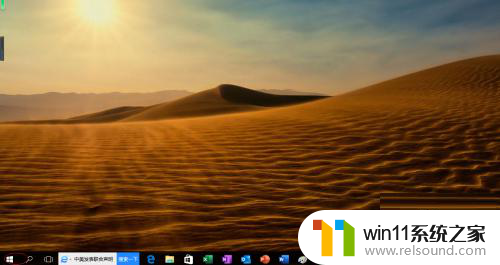
2.选择浏览器主页图标。
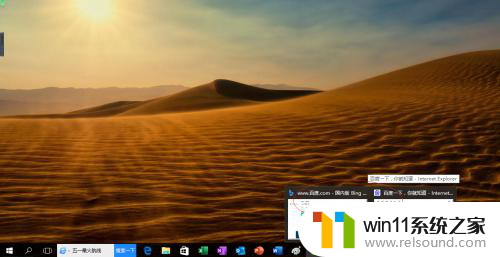
3.唤出"Internet explorer"程序窗口,点击工具栏"工具"按钮。
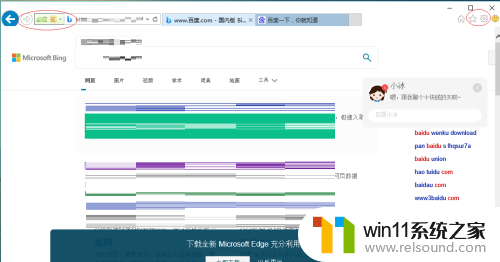
4.弹出下拉菜单选择"Internet 选项"。
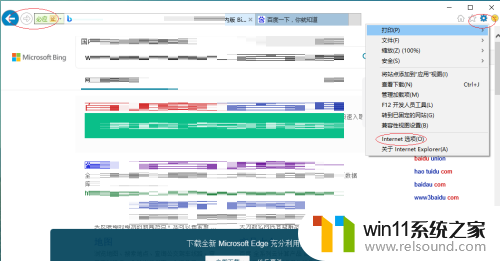
5.选择对话框中的"高级"标签,如图所示。
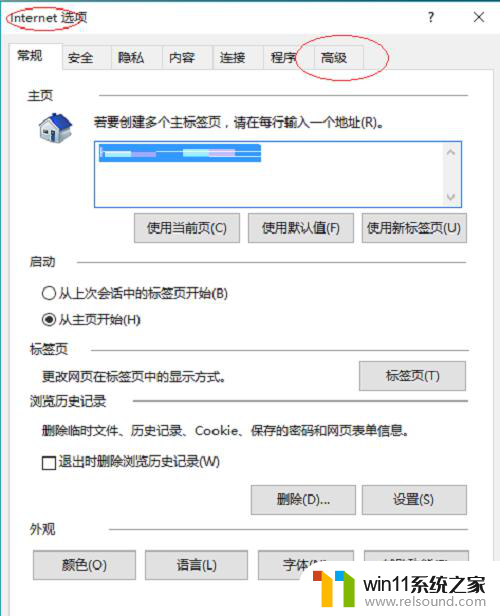
6.取消勾选"启用增强保护模式"复选框即可。
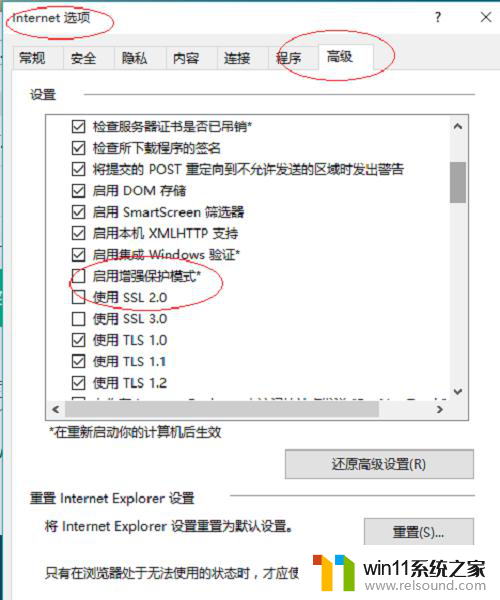
以上就是win11ie区域安全等级中取消保护模式的全部内容,如果您遇到这种问题,可以尝试按照以上方法解决,希望这些方法能对您有所帮助。















